ฉันเริ่มใช้ gvim และไม่ค่อยเข้าใจว่าการแก้ไขหลายบรรทัดทำงานอย่างไรใน gvim
ตัวอย่างเช่น:
ข้อความต้นฉบับ:
asd asd asd asd asd;
asd asd asd asd asd;
asd asd asd asd asd;
asd asd asd asd asd;
asd asd asd asd asd;
asd asd asd asd asd;
asd asd asd asd asd;
ctrl + q, jjjjjj, $ ทุกอย่างถูกเลือกแล้วฉันกด I เพื่อทำการแทรกแบบหลายบรรทัด
ความตั้งใจของฉันคือการแทรกเครื่องหมายคำพูดในบรรทัดแรกจากนั้นจึงกด Esc:
asd "asd asd" asd asd;
asd asd asd asd asd;
asd asd asd asd asd;
asd asd asd asd asd;
asd asd asd asd asd;
asd asd asd asd asd;
asd asd asd asd asd;
เกิดอะไรขึ้น? ฉันคาดว่าจะมีพฤติกรรมคล้ายกับข้อความของ sublimetext:
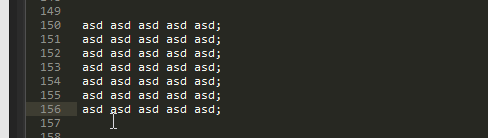
หากคุณไม่ทราบวิธีการทำงานเพียงแค่ทำซ้ำการกระทำสำหรับทุกบรรทัด บรรลุธรรมได้อย่างไร? แล้ว vim มาทำอะไรที่นี่?